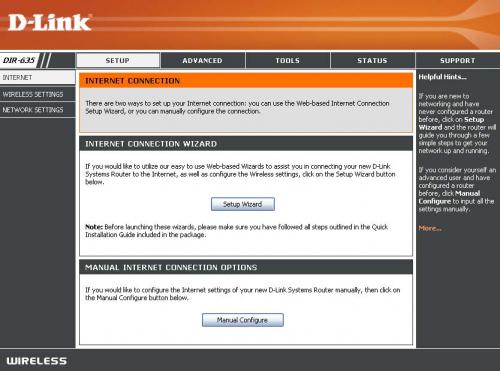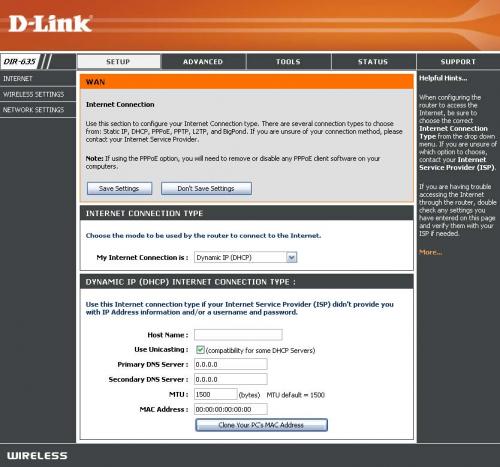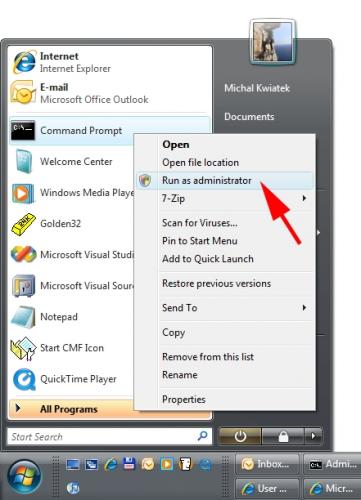-
Items
32.336 -
Registratiedatum
-
Laatst bezocht
Inhoudstype
Profielen
Forums
Store
Alles dat geplaatst werd door stegisoft
-

Draadloze router werkt niet ... denk ik?
stegisoft reageerde op Meisie01's topic in Archief Internet & Netwerk
Na lang nadenken heb ik besloten om deze topic te sluiten. De reden ervan is dat ik u gevraagd had in bericht 45 om de modem op te starten. Dus had je ook toen niet gedaan. Het is de eerste keer dat ik om die reden de topic sluit. -

Draadloze router werkt niet ... denk ik?
stegisoft reageerde op Meisie01's topic in Archief Internet & Netwerk
Dat kan. -

Draadloze router werkt niet ... denk ik?
stegisoft reageerde op Meisie01's topic in Archief Internet & Netwerk
Tot volgende week. -
Dat is prima.
-

Draadloze router werkt niet ... denk ik?
stegisoft reageerde op Meisie01's topic in Archief Internet & Netwerk
Dan zitten we vast. -

Draadloze router werkt niet ... denk ik?
stegisoft reageerde op Meisie01's topic in Archief Internet & Netwerk
Nee dat kan geen kwaad. Wel zou je de digirecorder opnieuw moeten opstarten door de stroom uit en aan te zetten maar dat kan je daarna wel doen. -

Draadloze router werkt niet ... denk ik?
stegisoft reageerde op Meisie01's topic in Archief Internet & Netwerk
Modem herstarten doe je door stroom uit te zetten en weer aan te zetten. -

Draadloze router werkt niet ... denk ik?
stegisoft reageerde op Meisie01's topic in Archief Internet & Netwerk
Herstart de zwarte modem eens en daarna de router. Hebben ze bij Telenet wel uw modem geactiveerd? Brand de lampje van de router van links naar rechts. Eerste en tweede lamp + een van de 4 poorten rechts. -
De afbeelding is veel te klein om te lezen.
-

Draadloze router werkt niet ... denk ik?
stegisoft reageerde op Meisie01's topic in Archief Internet & Netwerk
Draadloos uitschakelen en dus alleen met kabel van laptop naar router en een kabel van router naar modem. Netwerkcentrum Klik bovenaan op aanpassen Geef in vakje de naam van de router = DLINK635 Vink particulieren aan. Klik volgende en dan sluiten Klik onderaan op: Netwerkdetectie: ingeschakeld Bestand delen: ingeschakeld Openbare mappen: ingeschakeld Wachtwoord: uitgeschakeld Klik op draadloos netwerk beheren Klik op de modem = DLINK635 Klik op verbinding indien aanwezig. Sluiten Normaal gezien hebt je nu internet. -

Draadloze router werkt niet ... denk ik?
stegisoft reageerde op Meisie01's topic in Archief Internet & Netwerk
Welke windows hebt je? Ik moet nu wel vragen want ik kan onmogelijk weer terug lezen. -
Doe eens de test zonder Harde Schijf: Samsung SpinPoint F2EG 1.5TB(Data) Harde Schijf: Samsung SpinPoint F3EG 2TB(Data)
-

Draadloze router werkt niet ... denk ik?
stegisoft reageerde op Meisie01's topic in Archief Internet & Netwerk
Je gaat met de kabel naar de router. Klik op manuel configure [ATTACH]6741[/ATTACH] Host Name = Dlink635 Use Unicasting = aanvinken Primaire DNS server = 208.67.222.222 Secondary DNS Server = 208.67.222.220 Klik op clone Your Mac Adres Klik boven op Save Settings [ATTACH]6742[/ATTACH] Test telkens of je internet hebt door de router weer op te starten. (Kabelverbinding) -

Draadloze router werkt niet ... denk ik?
stegisoft reageerde op Meisie01's topic in Archief Internet & Netwerk
Wie is uw provider? -

Draadloze router werkt niet ... denk ik?
stegisoft reageerde op Meisie01's topic in Archief Internet & Netwerk
Je moet wel draadloos activeren. Lukt het dan om naar de router te gaan? -

Draadloze router werkt niet ... denk ik?
stegisoft reageerde op Meisie01's topic in Archief Internet & Netwerk
Kan je op draadloos op internet als je met de kabel van laptop naar router aansluit en daarbij 192.168.0.1 intikt om naar de router te gaan? -

instellingen linksys router wrt120n
stegisoft reageerde op Langlet Marcel's topic in Archief Internet & Netwerk
Dat zou best kunnen en dat bedoeld ik met mac adres toevoegen. -
Je kan het hier lezen over HP update tenminste als het over HP update is. Is het een gele teken dan moet je er gewoon opklikken en volgt de instructie
- 1 antwoord
-
- beschikbaar
- constant
- (en 4 meer)
-
Mijn excuus. Mogelijk is er iets misgelopen anders was u log nagekeken.
-
Uw harddisk gaat morgen stuk. Wat doe je dan? Simpel, je laat een harddisk plaatsen Moet je dan een nieuwe windows kopen? Dat zou een beetje te gek zijn hé Wees gerust, je kan dat installeren.
-

NAS server niet bereikbaar via internet
stegisoft reageerde op CVB's topic in Archief Internet & Netwerk
Ik ben zo goed als zeker dat het u nu gelukt is. Nu nog een mooie vrouwenposter in uw NAS ter verfraaing en ieder komt met genoegen binnen. -

NAS server niet bereikbaar via internet
stegisoft reageerde op CVB's topic in Archief Internet & Netwerk
Ik kom in uw NAS login. Ik heb inderdaad Telenet. -
Dan kan je beste zo doen: Download dit: Browse GParted Files on SourceForge.net Brand deze iso op een cd of dvd Maak altijd een back-up van uw data indien nodig In bios moet je de cd-rom als eerste boot zetten. In principe is het zo. Maak een live cd Start de computer Steek de cd in de cd-rom. Dan zal het programma opstarten. Let op dat je juiste harddisk neemt indien je meer dan 1 harddisk hebt. Selecteer de schijf. Verwijdert alle partitie’s met de rechtermuisknop. Bovenaan of met rechtermuis maak je een nieuwe partitie en geef de grootte aan Kies NTFS Je kan beste op de blauwe balk met de muis de grootte aangeven door van rechts naar links te schuiven en dan worden de 3 vakken automatisch ingevuld. Wilt je nog een partitie dan klik je weer op nieuw en ext kiezen en klik OK Klik nu op nieuw en kies voor logical en NTFS Weer op de blauwe balk de grootte geven. Zo kan je partitie bij maken en kies dan wel voor logical. Klik dan op apply. Wilt je de tweede harddisk ook doen dan is het precies hetzelfde. Daarna kan je windows 7 installeren.
-

OVER ONS
PC Helpforum helpt GRATIS computergebruikers sinds juli 2006. Ons team geeft via het forum professioneel antwoord op uw vragen en probeert uw pc problemen zo snel mogelijk op te lossen. Word lid vandaag, plaats je vraag online en het PC Helpforum-team helpt u graag verder!